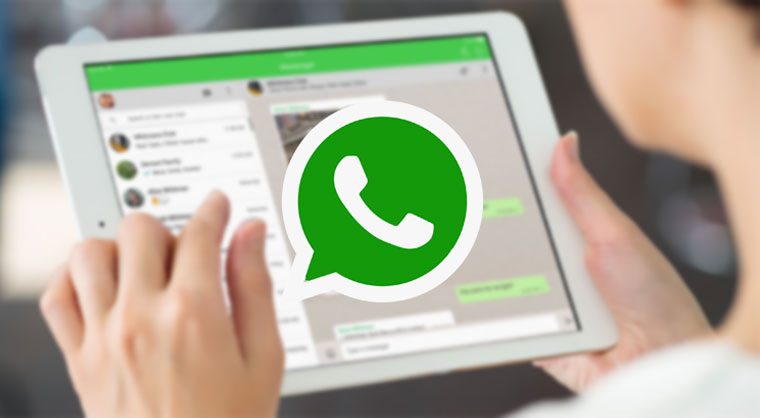La pantalla de rotación automática en la tableta no funciona
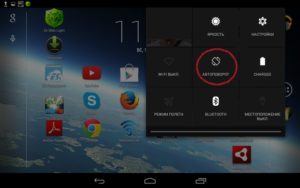 La mayoría de los dispositivos están equipados con una función de "rotación automática", que cambia la orientación de la pantalla (horizontal o vertical) según la posición del dispositivo. La rotación automática es muy conveniente para aquellos usuarios que prefieren leer libros electrónicos o ver videos en una tableta. A veces, los usuarios de tabletas tienen un problema: la rotación automática deja de funcionar. ¿Por qué sucede esto y cómo puedo solucionarlo?
La mayoría de los dispositivos están equipados con una función de "rotación automática", que cambia la orientación de la pantalla (horizontal o vertical) según la posición del dispositivo. La rotación automática es muy conveniente para aquellos usuarios que prefieren leer libros electrónicos o ver videos en una tableta. A veces, los usuarios de tabletas tienen un problema: la rotación automática deja de funcionar. ¿Por qué sucede esto y cómo puedo solucionarlo?
El contenido del artículo.
¿Por qué no funciona la rotación automática de la pantalla en una tableta?
Cuando se detecta un problema con la rotación automática, muchos usuarios no saben cuál es el motivo y cómo solucionarlo. De hecho, no hay nada de malo, solo necesita averiguar el motivo de la desactivación de esta función. Puede haber varias razones que podrían afectar el funcionamiento de la rotación automática:
- fallo de software;
- fallo de configuración;
- problemas con el sensor G (en caso de daño físico);
- Presencia de virus.
Cada una de las razones es fácil de eliminar por su cuenta.
Qué hacer si la rotación automática de la pantalla deja de funcionar
Si la rotación automática dejó de funcionar en su dispositivo, primero debe verificar si la función está activada en la configuración. Si todo está activado, pero esta función aún no funciona, entonces debe revisar la tableta en busca de virus y luego reiniciarla.Al fin y al cabo, la presencia de virus o determinadas aplicaciones puede provocar estos problemas.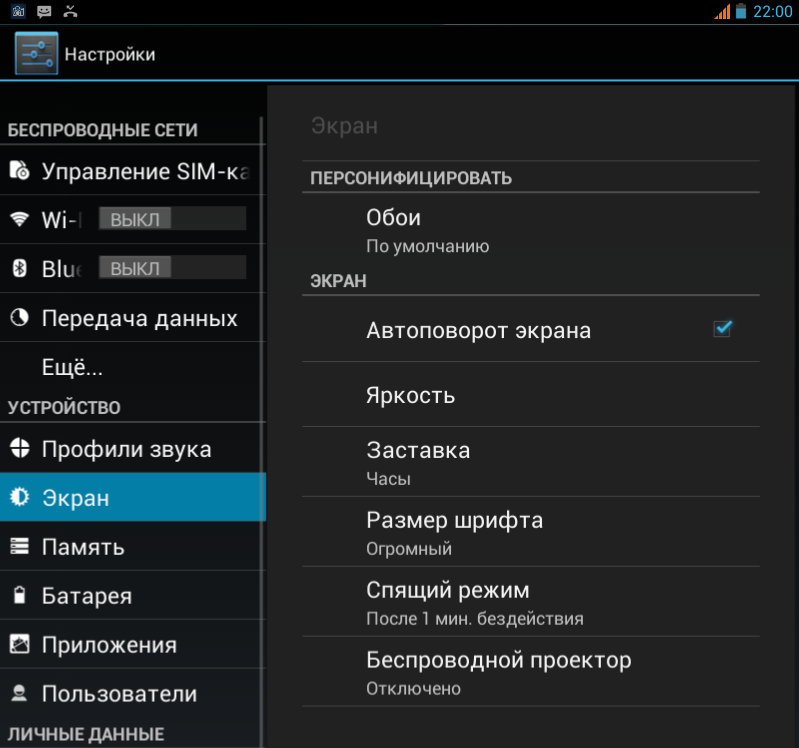
Si un reinicio regular no produce resultados positivos, realice un reinicio profundo. Apague el dispositivo, retire la batería durante al menos 15 minutos y vuelva a encenderlo. Comprobando el funcionamiento de la rotación automática.
La causa de la avería también puede ser un mal funcionamiento del sensor G, que determina el ángulo y la velocidad de rotación del dispositivo electrónico en el espacio. Para solucionar este problema, debe ir al menú de ingeniería y calibrar el sensor giroscópico. Para hacer esto, vaya a "Configuración", seleccione "Accesibilidad", "Sensor de aceleración" y ejecute "Calibración del acelerómetro". Durante este procedimiento, debe aceptar todas las ofertas y el dispositivo debe estar sobre una superficie plana.
¡Importante! Si utilizas el menú de ingeniería, primero debes estudiar la información relevante para un dispositivo específico, ya que si lo haces incorrectamente puede ocurrir una falla del software.
También existen aplicaciones especiales con las que puedes probar y calibrar esta función en la tableta.
Si esta función no funciona, existe la posibilidad de que haya una falla del software en su dispositivo. Para solucionar este problema, debe actualizar la tableta. Para hacer esto, vaya a “Configuración”, seleccione “Acerca de la tableta” y actualice el sistema. Después de la búsqueda, el sistema se actualizará automáticamente, a menos, por supuesto, que exista una versión más nueva.
Si, después de todos sus intentos de solucionar el problema, la rotación automática aún no funciona, entonces debe volver a la configuración de fábrica.. En el menú principal de la tableta, seleccione "Configuración", luego "Copia de seguridad y restablecer" y haga clic en "Restablecer configuración".Esta acción provocará la eliminación de toda la información ubicada en la tableta. Una vez completado el reinicio, debe verificar la funcionalidad de la rotación automática.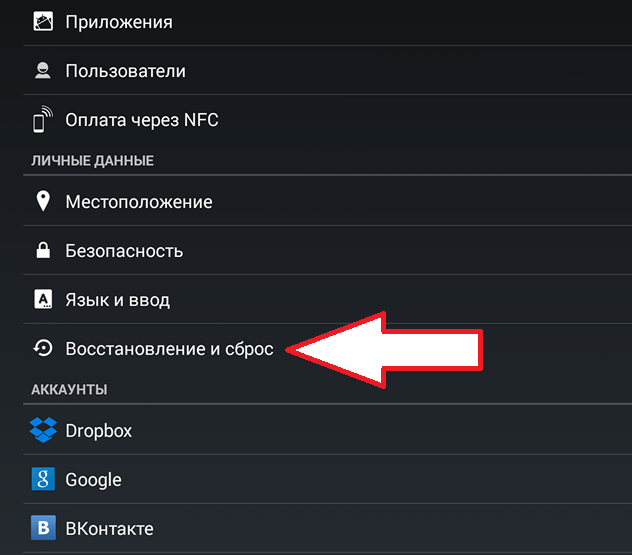
¡Importante! Verifique si la rotación automática está activada o no en su dispositivo a través de la configuración después del restablecimiento de fábrica.
Si ha realizado todos los pasos anteriores para resolver este problema y el problema con la rotación automática no produce resultados positivos, entonces debe comunicarse con un técnico especializado que descubrirá la causa y lo solucionará.
Cómo habilitar o deshabilitar la rotación automática
En la mayoría de las tabletas, la rotación automática está inicialmente habilitada de forma predeterminada. Pero si desea desactivarlo, puede hacerlo manualmente: vaya a "Configuración", seleccione el elemento "Pantalla" y desactive el subelemento "Pantalla de rotación automática". Se deben seguir los mismos pasos si desea utilizar esta función.
Si hay un teclado conectado a su dispositivo, puede activar esta función usando la combinación de teclas Win – O.